Когато добавите постоянен запис в локалния DNS кеш на вашия компютър, той винаги ще замени информацията, предоставена от сървъра на имена. Ако сървърът на имена даде грешен адрес за домейн или изобщо не предоставя информация, все още можете да влезете в домейна, ако е посочен в локалния файл Hosts.
Тя може също да подобри производителността при търсене. Ако често имате достъп до определен сървър и знаете, че неговият IP адрес няма да се промени скоро, можете да добавите локален запис, за да елиминирате първоначалното закъснение, когато Windows го погледне. Например, добавете запис за личния си уебсайт или корпоративен пощенски сървър, така че тези DNS справки да не са необходими.
Също така, ако често имате достъп до отдалечен сървър без име на домейн (а не само по неговия IP адрес), можете да конфигурирате потребителско име на домейн, което да се използва като вид "пряк път" към сървъра. Така че вместо да пишете MySQLServer.CorporateDomain.net, можете просто да въведете SQL1 в браузъра си и да се свържете с този сървър.
Редактирайте местния HOSTS файл
За да редактирате вашия локален DNS файл за търсене, отидете в следната папка: C: Windows 32 Драйвери и др . Забележка : Предполагам, че имате инсталиран Windows в устройство C, в противен случай го променете на собствения си Windows диск.

Имайте предвид, че има специален начин да отворите файла hosts, за да можете да го редактирате. Прочетете предишния ми пост за това как първо да редактирате файла hosts. След като отворите, добавете запис в долната част с две части: IP адрес и персонализирано име на домейн. IP адресът и вписването на името на домейна трябва да бъдат разделени от едно пространство или раздел. В примера по-долу въведох IP адрес за Western Digital NAS и му дадох име на NAS :

Сега, когато пиша // NAS в прозореца на браузъра, той ме отвежда директно към уеб портала за моето NAS. Имайте предвид, че не можете просто да напишете думата NAS в адресната лента за повечето браузъри, защото по подразбиране тя ще извърши търсене чрез търсещата ви машина по подразбиране. Трябва да имате HTTP отпред, така че браузърът да разбира, че се опитвате да разрешите DNS адрес. След това първо ще провери файла HOSTS.
Що се отнася до правенето на сайтове малко по-бързи, можете да добавите запис, както направих тук за моя уебсайт:

Тъй като IP адресът на моя уеб сървър не се променя скоро, мога просто да го добавя към файла HOSTS и Windows никога няма да се наложи да извършва DNS търсене за този домейн.
По-забавно е да използвате файла hosts за манипулиране на DNS записи. Например, мога да поставя различен IP адрес, но оставя helpdeskgeek.com като име на хост. Сега, когато пиша helpdeskgeek.com на този компютър, ще ми отнеме кой сайт е хостван на този IP адрес!
Уверете се, че сте прочели целия ми пост за това как да блокирате и пренасочвате уебсайтове, използвайки файла HOSTS. Ако имате някакви въпроси, не се колебайте да коментирате. Наслади се!


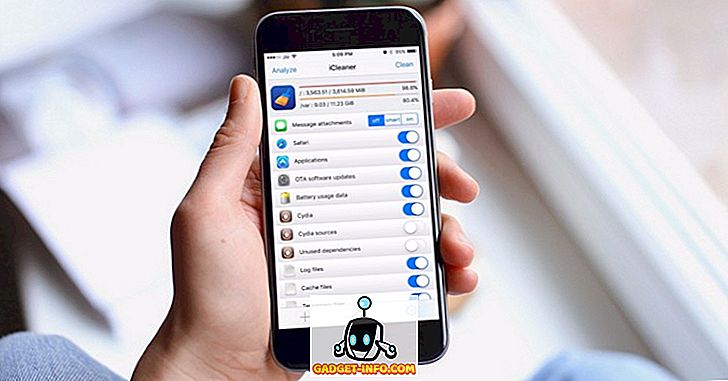

![Текстови съобщения и шофиране: шофиране докато сте вкоренени [инфографика]](https://gadget-info.com/img/tech/525/texting-driving-driving-while-intexticated-2.jpg)




